
文 | 三二 (转载请注明出处)
关注公众号:教你画像素画
微信号:pixelfish
微博:教你画像素画2014
学习完前面的基础3课(线条,形状,明暗),我们来画实际案例-苹果。 为什么不继续讲解颜色基础?因为单纯的讲颜色理论好像用处不大,结合实际案例来学习颜色,可能效果更好。如果需要了解关于颜色的基础知识,可以搜索关键词“色彩理论”,“色彩基础”,“色彩搭配”。
Step1:观察
画任何东西之前首先需要仔细观察,观察的越仔细画好作品的几率就越大。 为什么呢?没有绘画经验和观察不仔细的人,脑海里没有细节只有对象的名字,他们不会留意苹果的颜色,形状以及明暗的变化,他们脑海里只要蹦出“苹果”两个字,大脑就已经停止思考。 观察什么?以苹果为例: 1、苹果的形状(形状是平面的,绝大多数苹果都是椭圆形的); 2、苹果的颜色(绝大多数苹果都是红色的); 3、苹果的明暗关系(找出光源的位置,苹果的明暗交界线); 4、苹果的结构(感受苹果的凹凸起伏); 5、苹果的花纹或质感(看清楚苹果表面的花纹或斑点)。Step2:简化
经过第一步的观察,我们就可以将苹果的形状简化,简化的目的就是为了画准确形状。经过观察已经知道苹果是一个椭圆形。打开Aseprite新建40X27像素新文件,在画面的中间位置,使用铅笔工具画出2根弧线,组合成椭圆。不准确没关系。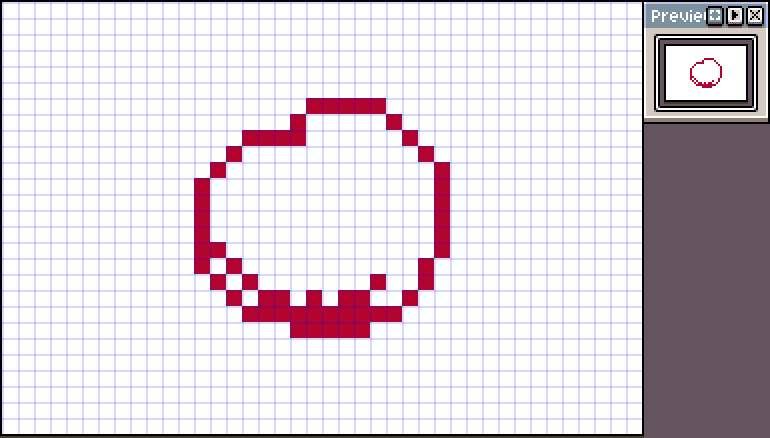
Step3:形状
将画好的椭圆填充颜色,就得到了实心的椭圆形状。选择红色时,不要太靠近取色窗口的右边或上边(纯度太高),可以稍微往左下角移动一点。
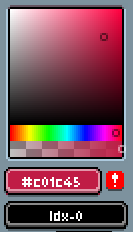
可能需要略微修改,同时观察大窗口和预览小窗口里面的形状,大致感觉接近参考图里的苹果即可。
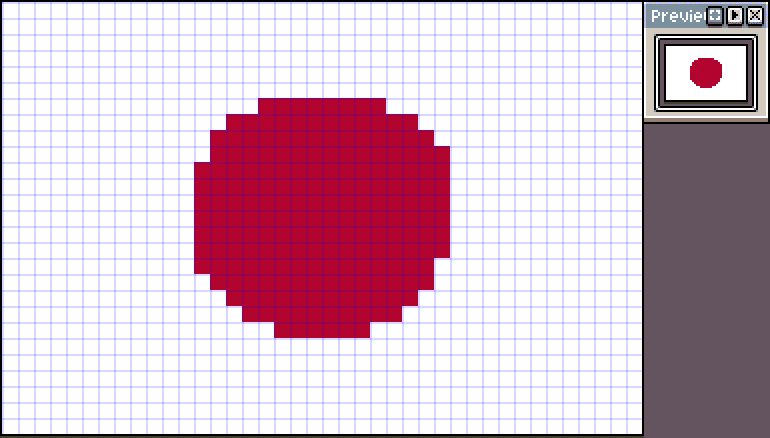
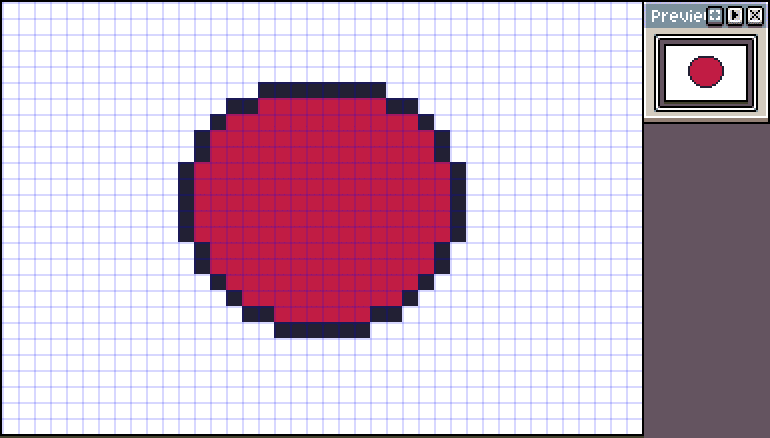
Step4:明暗关系
观察的时候已经找到了光源位置(右上方)和明暗交界线。
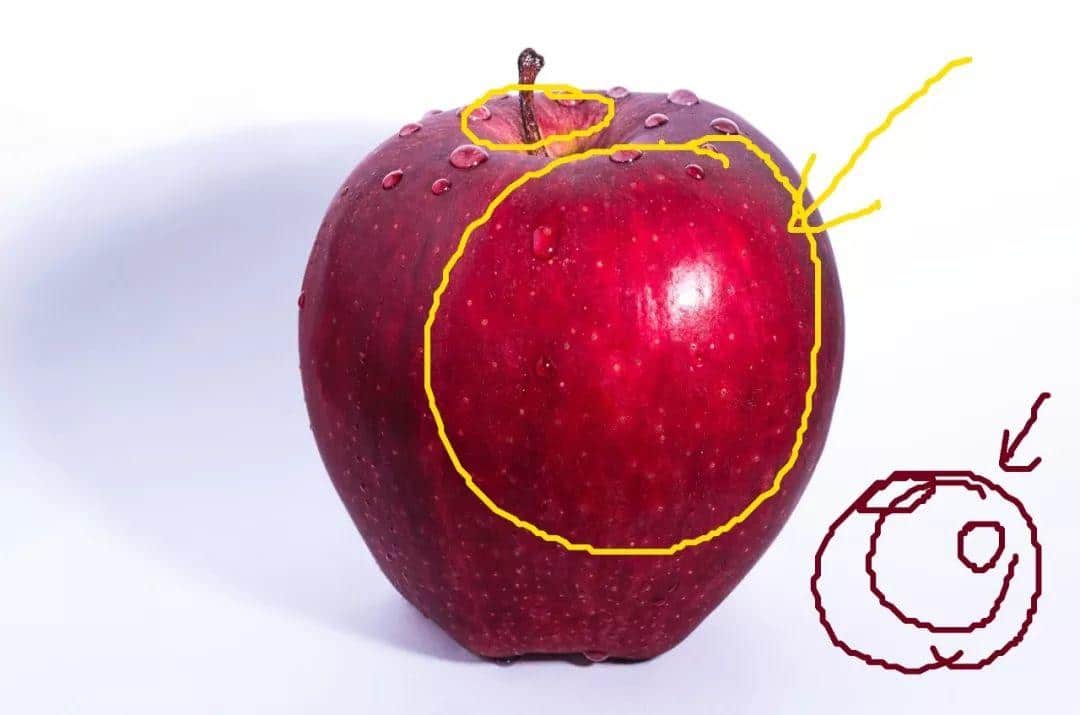
在取色窗口再往左下角移动,选择稍暗的红色,在色相条上略微往左移,这样深红色就会偏紫色。
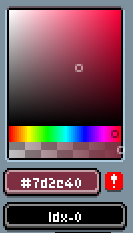
画出苹果的暗部,实际的苹果明暗过渡非常细腻,在像素画中无法做到,所以尽量画出好看的形状(暗部本身就是一个形状)。
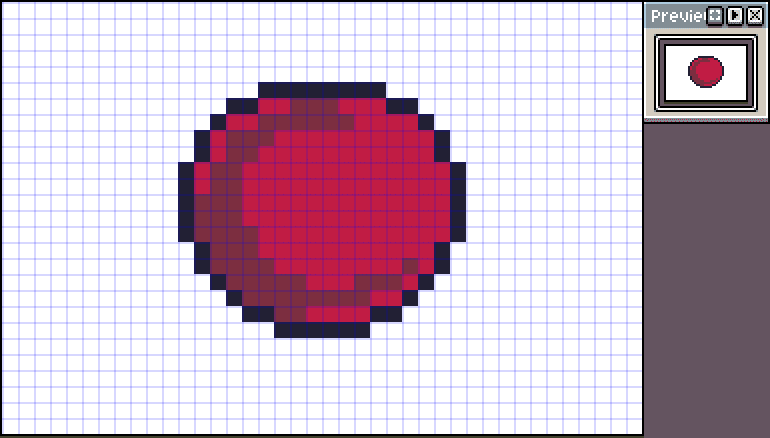 Step5:叠加上色
Step5:叠加上色
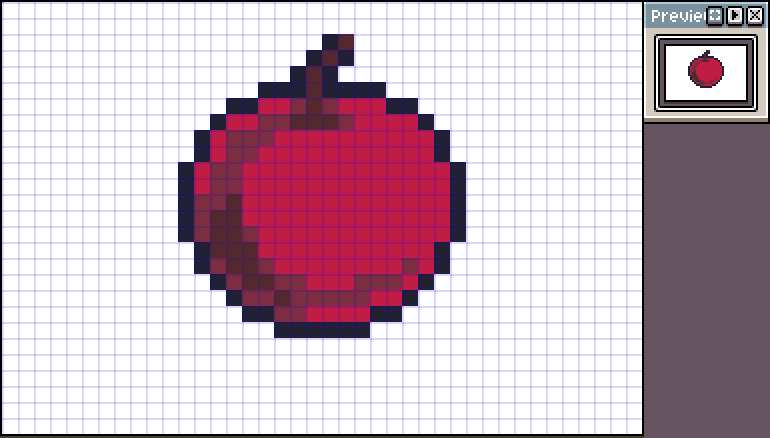
像素画的明暗过渡也会简化,一般暗部1-2个颜色,亮部1-2个颜色。画完暗部,选择稍亮的颜色画出亮部,就是苹果照片中最亮的一块区域。别漏掉苹果梗附近也有一点亮部。
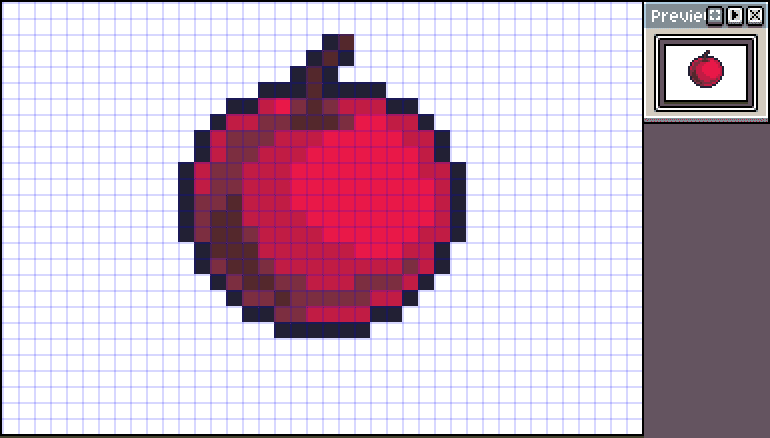
选择一个更亮的颜色画出苹果的高光区域。
Step6:处理轮廓线
最后处理亮部区域的轮廓线,使用稍亮的颜色替换黑色轮廓线。(使轮廓线也有明暗关系效果会更好)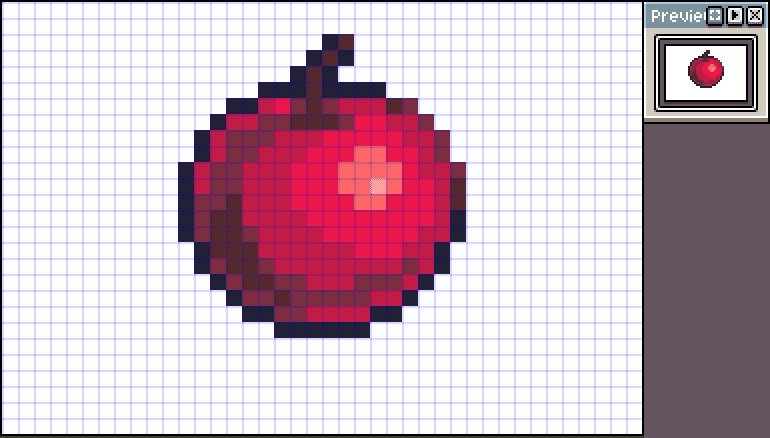
完。
本账号系网易新闻-网易号“各有态度”签约账号



